@guavapay/myguava-business-payment-sdk-react-native v0.1.11
GuavaPay React Native SDK
Supported features
- Platform pay
- Apple pay
- Google pay
- New card payment
- Add payer info
- Save card for future payments
- Saved card payment
- Pay with saved card
- Edit saved card
- Delete saved card
- 3DS Security flow
| Pay with saved card | Add new card | Custom Theme | Custom components |
|---|---|---|---|
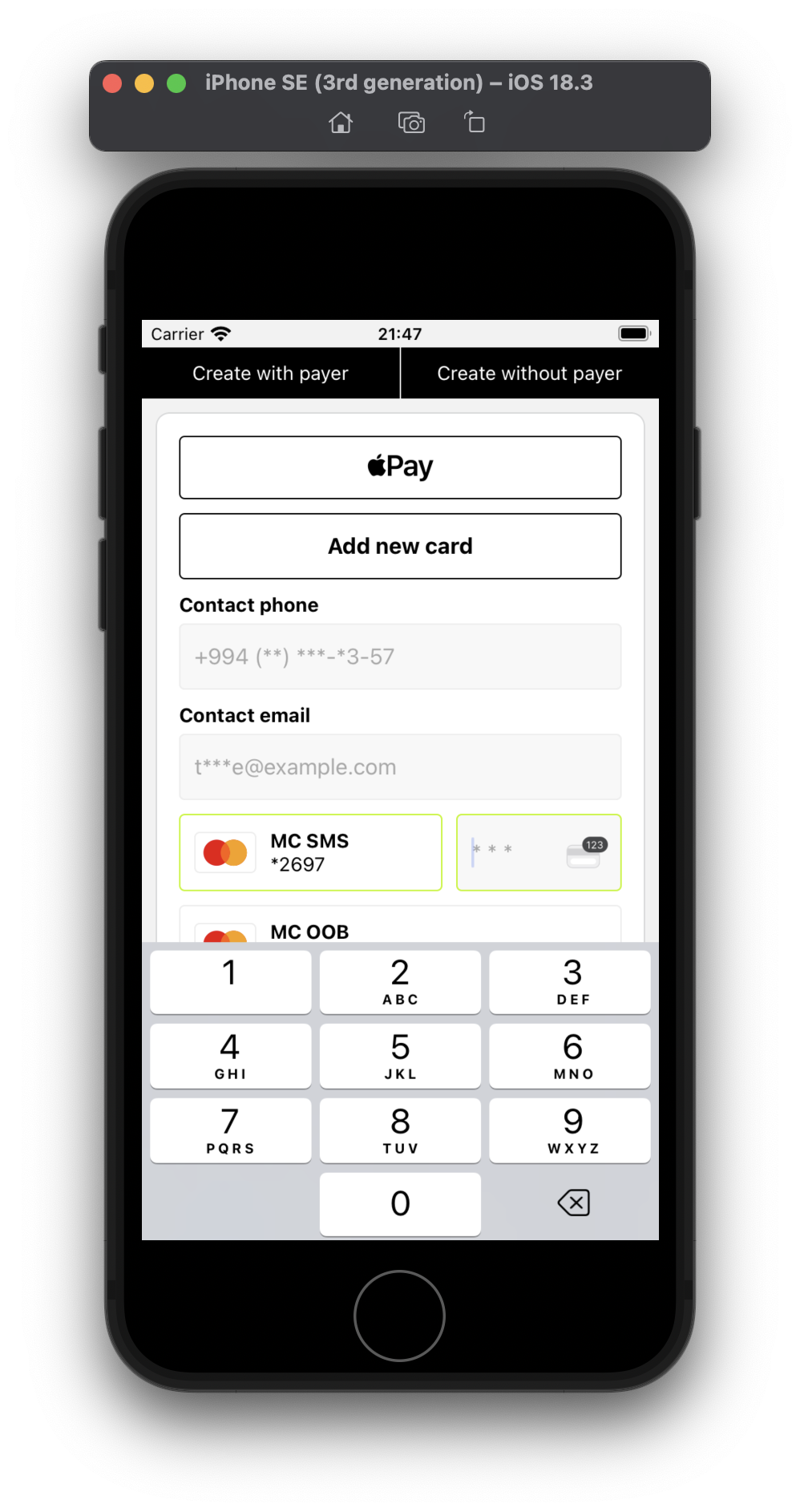 | 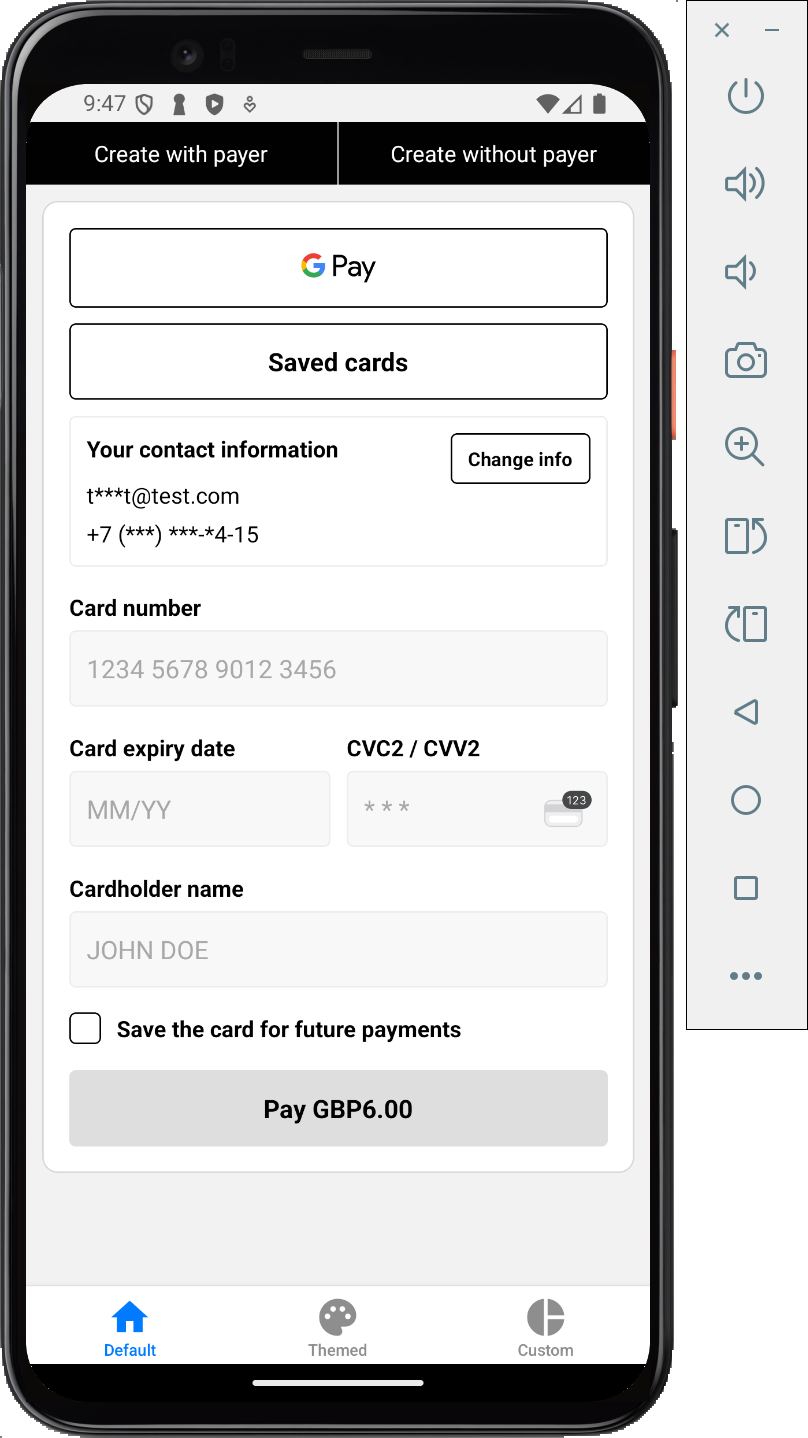 | 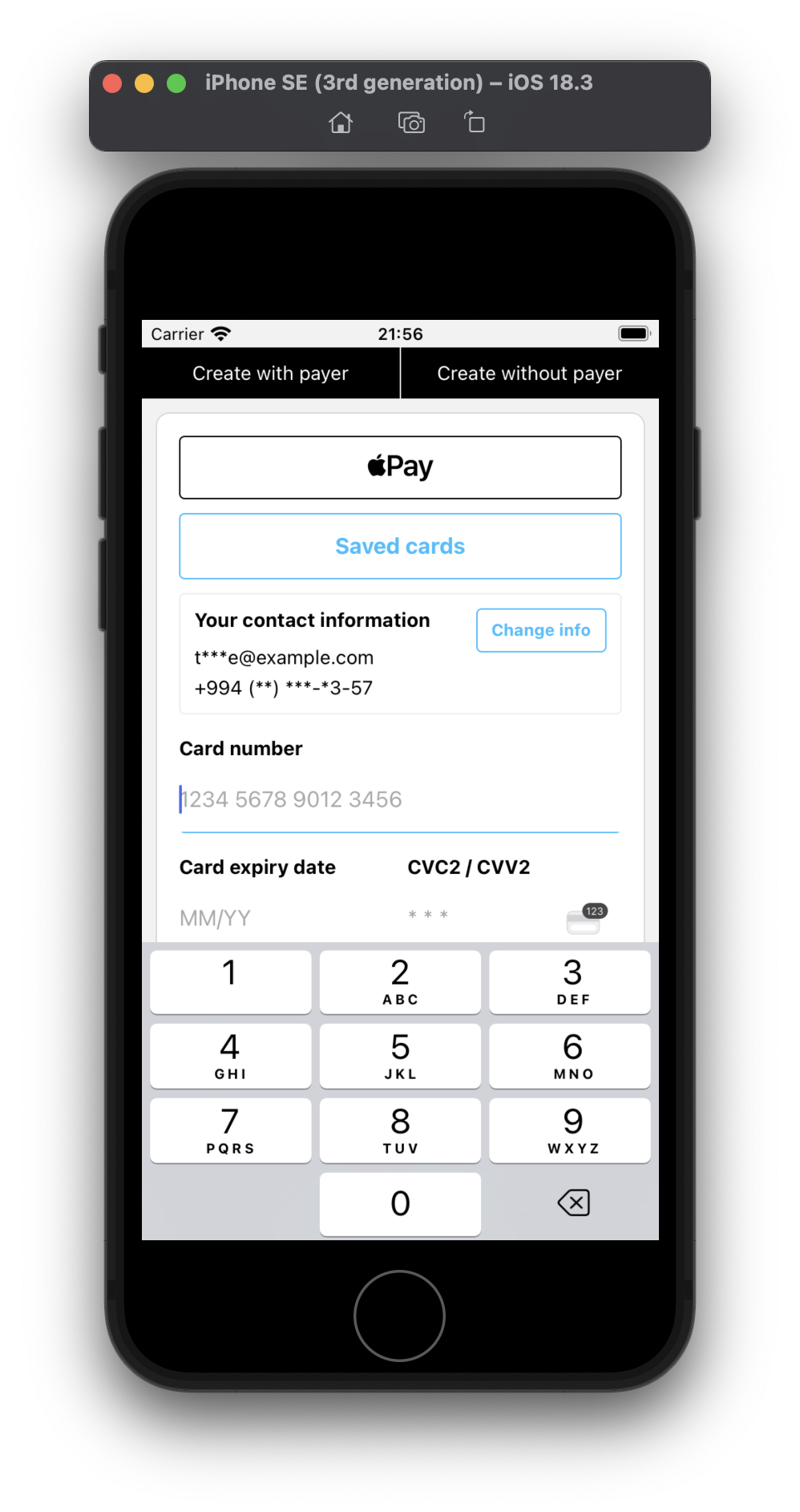 | 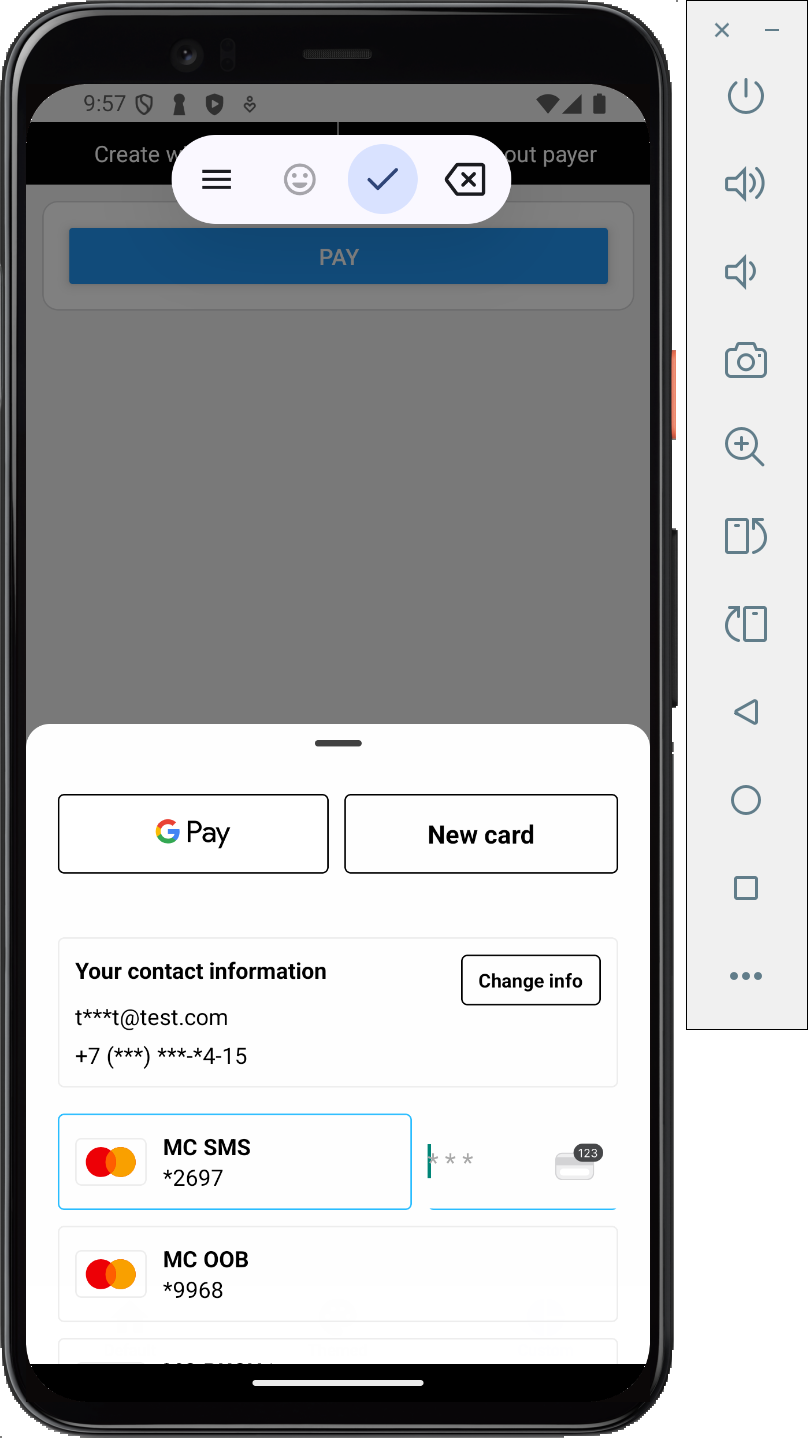 |
Installation
Install Guavapay React Native module and its peer dependencies
npm install @guavapay/myguava-business-payment-sdk-react-native --savenpm install @rnw-community/react-native-payments expo-localization react-native-gesture-handler react-native-reanimated react-native-safe-area-context react-native-svg react-native-webview --saveWhy do we need these dependencies ?
- @rnw-community/react-native-payments for platform pay integration
- expo-localization and react-native-webview are needed for 3DS verification
Run prebuild If you don't have native ios and andoroid directories.
npx expo prebuild --cleanInstall pods
cd ios && pod install && cd ..In order to initialize Guavapay React Native SDK you need valid orderId and session token.
The recommended way to obtain these params is by remote service call. But for testing and development purposes you can use createOrder helper method provided by the SDK.
This method accepts API_KEY and order request as an arguments and returns OrderDetailsResponse
const orderRequest = {
description: {
textDescription: "...",
},
totalAmount: {
baseUnits: "6.00",
currency: "GBP",
},
expirationOptions: {
lifespanTimeoutSeconds: 60000,
},
payer: {
id: "100",
contactEmail: "test@example.com",
contactPhone: {
fullNumber: "...",
},
},
};
const order = await createOrder(apiKey, orderRequest);Card Payments Configuration
import { GuavapayPayments } from "@guavapay/myguava-business-payment-sdk-react-native";
<GuavapayPayments
orderId={order.order.id}
sessionToken={order.order.sessionToken}
onComplete={(order) => {
console.log(order.order.status)
}}
onError={({ error, canRetry, order }) => {
console.log("onPaymentError", error)
}}
/>canRetry property of an error response shows whether request can be retried or not. For example timeout, unexpected server errors and others can be retried. You can't retry request If order with a given orderId not found for ex.
Platform Setup
GuavaPay React Native SDK is using a wrapper around the @rnw-community/react-native-payments package to support platform payments.
Apple Pay Setup
- ApplePay overview.
- Create Apple developer account.
- Follow this guide to setup ApplePay in your application.
- Set
merchantIdentifier(required) to enable Apple Pay in SDK.
<GuavapayPayments
orderId={order.order.id}
sessionToken={order.order.sessionToken}
onComplete={(order) => {
console.log(order.order.status)
}}
onError={({ error, canRetry, order }) => {
console.log("onPaymentError", error)
}}
applePayConfig={{
merchantIdentifier: "merchant.com.guavapay.epg",
}}
/>Google Pay Setup
- Create Google developer account.
- Follow this guide to setup Google Pay Api in your application.
- Google payments tutorial
- Google brand guidelines
- Set
gatewayConfigandenvironment(required) to enable Google Pay in SDK.
import { GuavapayPayments } from "@guavapay/myguava-business-payment-sdk-react-native";
import { EnvironmentEnum } from '@rnw-community/react-native-payments';
<GuavapayPayments
orderId={order.order.id}
sessionToken={order.order.sessionToken}
onComplete={(order) => {
console.log(order.order.status)
}}
onError={({ error, canRetry, order }) => {
console.log("onPaymentError", error)
}}
googlePayConfig={{
environment: EnvironmentEnum.TEST,
gatewayConfig: {
gateway: "...",
gatewayMerchantId: "..."
},
}}
/>Customization
You can customize all strings (labels & texts) and the complete theme using labels and theme properties.
<GuavapayPayments
strings={{
pay: "Buy now",
}}
theme={{
applePayButton: {
buttonStyle: "white-outline",
},
googlePayButton: {
buttonStyle: "white",
style: {
borderColor: '#000'
}
},
colors: {
primary: "#2abdff",
danger: "red"
},
common: {
borderRadius: 4,
},
payButton: {
default: {
text: {
color: "#fff"
}
}
},
secondaryButton: {
default: {
text: {
color: "#2abdff"
},
button: {
borderColor: "#2abdff"
}
}
},
input: {
default: {
backgroundColor: "transparent",
borderTopWidth: 0,
borderLeftWidth: 0,
borderRightWidth: 0,
paddingHorizontal: 0
}
}
}}
orderId={order.order.id}
sessionToken={order.order.sessionToken}
onComplete={(order) => {
console.log(order.order.status)
}}
onError={({ error, canRetry, order }) => {
console.log("onPaymentError", error)
}}
/>Complete example
You can find the complete example in example/App.tsx file
Advanced customization
GuavapayPayments is a pre-configured root components which includes all supported payment methods.
If you need more advanced customization, then you can use standalone payment components exposed by the module. For example, by default 3DS modal is opened in a fullscreen modal, but you can place it everywhere in your app, in a bottom modal sheet for example.
Payment components should be placed inside of a GuavapayProvider component. The GuavapayProvider components accepts the same props as GuavapayPayments component.
import { SavedCardPaymentForm, GuavapayProvider, NewCardPaymentForm, PaymentMethod, PlatformPayButton, ThreeDSModal, ThreeDSView, use3DS } from '@guavapay-npm/guavapay-react-native';
const [method, setMethod] = useState<PaymentMethod>(PaymentMethod.PaymentCard);
<GuavapayProvider
orderId={order.order.id}
sessionToken={order.order.sessionToken as string}
onComplete={(order) => {
console.log(order.order.status)
}}
onError={({ error, canRetry, order }) => {
console.log("onPaymentError", error)
}}
applePayConfig={{
merchantIdentifier: "merchant.com.guavapay.epg",
}}
googlePayConfig={{
environment: EnvironmentEnum.TEST,
gatewayConfig: {
gateway: "guavapay",
gatewayMerchantId: "nuveidigital"
},
}}
env='preprod'
>
<Fragment>
<View style={{ flexDirection: 'row', gap: 10, margin: 20 }}>
<View style={{ flex: 1 }}>
<PlatformPayButton />
</View>
<TouchableOpacity
style={{ flex: 1, borderWidth: 1, borderColor: '#000', borderRadius: 4, justifyContent: 'center', alignItems: 'center' }}
onPress={() => setMethod(method === PaymentMethod.PaymentCard ? PaymentMethod.SavedPaymentCard : PaymentMethod.PaymentCard)}
>
<Text style={{ fontSize: 16, fontWeight: 'bold' }}>
{method === PaymentMethod.PaymentCard ? "Saved cards" : "New card"}
</Text>
</TouchableOpacity>
</View>
<ScrollView>
<View style={{ padding: 20 }}>
{method === PaymentMethod.PaymentCard ? <NewCardPaymentForm /> : <SavedCardPaymentForm />}
</View>
</ScrollView>
</Fragment>
<ThreeDSModal />
</GuavapayProvider>Don't forget to use <ThreeDSModal /> in your app - It's required for 3DS verification flow.
If you don't want to use default 3DS modal, then you can use <ThreeDSView /> component along with use3DS hook.
import { SavedCardPaymentForm, GuavapayProvider, NewCardPaymentForm, PaymentMethod, PlatformPayButton, ThreeDSModal, ThreeDSView, use3DS } from '@guavapay-npm/guavapay-react-native';
const [method, setMethod] = useState<PaymentMethod>(PaymentMethod.PaymentCard);
const [is3DS, setIs3DS] = useState(false);
const { cancel } = use3DS({
onFinish: () => {
setIs3DS(false);
},
onStart: () => {
setIs3DS(true);
}
});
<GuavapayProvider
orderId={order.order.id}
sessionToken={order.order.sessionToken as string}
onComplete={(order) => {
console.log(order.order.status)
}}
onError={({ error, canRetry, order }) => {
console.log("onPaymentError", error)
}}
applePayConfig={{
merchantIdentifier: "merchant.com.guavapay.epg",
}}
googlePayConfig={{
environment: EnvironmentEnum.TEST,
gatewayConfig: {
gateway: "guavapay",
gatewayMerchantId: "nuveidigital"
},
}}
env='preprod'
>
{is3DS ? (
<View style={{ flex: 1, width: '100%', height: '100%' }}>
<ThreeDSView />
</View>
) : (
<Fragment>
<View style={{ flexDirection: 'row', gap: 10, margin: 20 }}>
<View style={{ flex: 1 }}>
<PlatformPayButton />
</View>
<TouchableOpacity
style={{ flex: 1, borderWidth: 1, borderColor: '#000', borderRadius: 4, justifyContent: 'center', alignItems: 'center' }}
onPress={() => setMethod(method === PaymentMethod.PaymentCard ? PaymentMethod.SavedPaymentCard : PaymentMethod.PaymentCard)}
>
<Text style={{ fontSize: 16, fontWeight: 'bold' }}>
{method === PaymentMethod.PaymentCard ? "Saved cards" : "New card"}
</Text>
</TouchableOpacity>
</View>
<ScrollView>
<View style={{ padding: 20 }}>
{method === PaymentMethod.PaymentCard ? <NewCardPaymentForm /> : <SavedCardPaymentForm />}
</View>
</ScrollView>
</Fragment>
)}
</GuavapayProvider>9 months ago